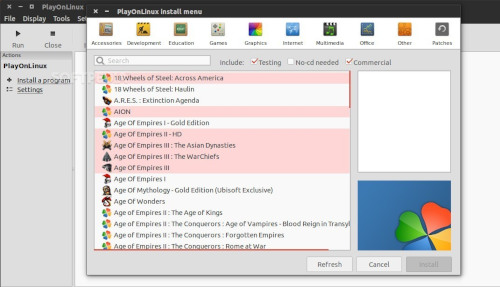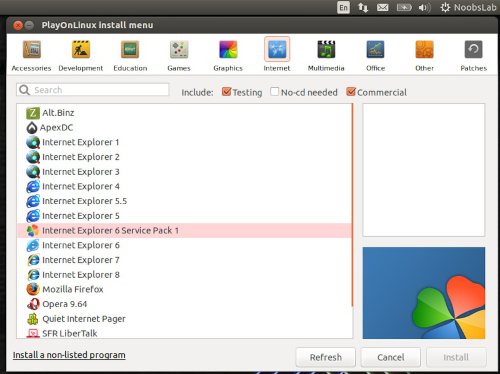
Introduzione a PlayOnLinux.
PlayOnLinux è una piattaforma gratuita e open-source che consente agli utenti di installare e giocare a numerosi giochi e applicazioni Windows su sistemi operativi Linux. Questa innovativa soluzione è stata sviluppata con l'obiettivo di fornire un ambiente virtuale semplice da utilizzare e configurare, rendendo l'esecuzione di software Windows su Linux più accessibile anche per gli utenti meno esperti. Il software PlayOnLinux si basa su Wine, una tecnologia di emulazione che consente l'esecuzione di programmi Windows su sistemi Unix-like come Linux. PlayOnLinux semplifica notevolmente il processo di installazione e configurazione di Wine, fornendo una serie di script e strumenti che automatizzano gran parte del lavoro. La sua interfaccia utente intuitiva permette di gestire facilmente giochi e applicazioni, creare ambienti virtuali isolati per le diverse applicazioni e fornire una vasta gamma di opzioni di configurazione. PlayOnLinux si rivela particolarmente utile per gli appassionati di videogiochi che desiderano eseguire i loro titoli preferiti su Linux senza dover ricorrere a una partizione Windows o a una macchina virtuale. Un altro aspetto interessante di PlayOnLinux è la comunità di utenti e sviluppatori attiva che offre supporto e contribuisce con script personalizzati per l'installazione di nuovi giochi e applicazioni. Questo rende PlayOnLinux una soluzione dinamica e in continua espansione, adattandosi alle esigenze dei suoi utenti e migliorando costantemente l'esperienza di gioco su Linux.
Cos'è PlayOnLinux e come funziona.
PlayOnLinux è una piattaforma open-source progettata per facilitare l'esecuzione di giochi e applicazioni Windows su sistemi operativi Linux. Essa sfrutta la tecnologia di emulazione Wine, che consente di eseguire software Windows su sistemi Unix-like. Tuttavia, PlayOnLinux va oltre Wine, fornendo un'interfaccia utente intuitiva e una serie di strumenti che semplificano notevolmente l'installazione, la configurazione e la gestione di applicazioni Windows. Con PlayOnLinux, gli utenti possono creare ambienti virtuali isolati per ogni applicazione o gioco, garantendo che essi non interferiscano tra loro e che possano funzionare in modo stabile e affidabile. Inoltre, la piattaforma fornisce una vasta libreria di script personalizzati, chiamati "wineprefix", che permettono di configurare in modo ottimale le impostazioni per ciascuna applicazione. L'interfaccia utente di PlayOnLinux è progettata per essere intuitiva e facile da utilizzare, anche per gli utenti meno esperti. Ciò permette di installare e avviare giochi e applicazioni Windows con pochi clic, senza la necessità di dover scrivere comandi complessi o di avere conoscenze tecniche avanzate. Per utilizzare PlayOnLinux, è necessario prima installare Wine sul proprio sistema Linux. Successivamente, si può scaricare l'ultima versione di PlayOnLinux dal sito ufficiale o tramite i repository del proprio sistema operativo. Una volta installato, PlayOnLinux guiderà gli utenti attraverso il processo di installazione delle applicazioni desiderate, fornendo suggerimenti e opzioni di configurazione durante tutto il percorso. PlayOnLinux è particolarmente apprezzato dagli appassionati di videogiochi, poiché offre un modo semplice e veloce per eseguire i loro giochi preferiti su Linux, anche quelli che non sono nativamente supportati dal sistema operativo. Inoltre, la piattaforma consente agli utenti di eseguire le versioni Windows di applicazioni specifiche che potrebbero essere necessarie per motivi di lavoro o di studio. In conclusione, PlayOnLinux è una soluzione versatile e accessibile per eseguire giochi e applicazioni Windows su Linux. La sua interfaccia utente intuitiva e i numerosi strumenti di configurazione semplificano notevolmente il processo di installazione e gestione delle applicazioni, rendendo l'esperienza di utilizzo su Linux più agevole e soddisfacente.
I vantaggi di PlayOnLinux.
Facilità di utilizzo.
PlayOnLinux offre un'interfaccia utente intuitiva che semplifica notevolmente il processo di installazione e configurazione di applicazioni Windows su Linux. Gli utenti possono installare giochi e programmi con pochi clic, senza la necessità di scrivere comandi complessi.
Ambienti virtuali.
PlayOnLinux consente di creare ambienti virtuali isolati per ogni applicazione o gioco. Ciò permette di evitare conflitti tra le diverse applicazioni e di assicurarsi che ciascuna funzioni in modo stabile e affidabile.
Ampia libreria di script.
PlayOnLinux offre una vasta libreria di script personalizzati, chiamati "wineprefix", che facilitano la configurazione ottimale di ogni applicazione. Questi script possono essere condivisi tra gli utenti e permettono di utilizzare configurazioni predefinite per le applicazioni più comuni.
Comunità attiva.
PlayOnLinux ha una comunità di utenti attiva e appassionata, che condivide consigli, suggerimenti e soluzioni per risolvere eventuali problemi o errori che possono verificarsi durante l'utilizzo della piattaforma.
Supporto per giochi e applicazioni.
PlayOnLinux supporta una vasta gamma di giochi e applicazioni Windows, compresi quelli più recenti e popolari. Questo permette agli utenti di godere di un'ampia scelta di software da eseguire su Linux.
Gli svantaggi di PlayOnLinux.
Prestazioni.
Anche se PlayOnLinux offre un modo efficace per eseguire applicazioni Windows su Linux, l'emulazione attraverso Wine può comportare una leggera riduzione delle prestazioni rispetto all'esecuzione nativa su Windows.
Compatibilità.
Non tutte le applicazioni Windows sono completamente compatibili con PlayOnLinux. Alcune applicazioni possono presentare problemi di funzionamento o richiedere una configurazione più complessa.
Dipendenza da Wine.
Poiché PlayOnLinux si basa su Wine, dipende dalla compatibilità e dagli aggiornamenti di questa piattaforma di emulazione. Eventuali cambiamenti o problemi con Wine potrebbero influenzare l'utilizzo di PlayOnLinux.
Aggiornamenti.
L'aggiornamento di Wine o di altre componenti di PlayOnLinux potrebbe richiedere attenzione e ulteriori configurazioni, soprattutto se si utilizzano versioni personalizzate o script non ufficiali.
Limitazioni.
Sebbene PlayOnLinux sia un'ottima soluzione per molti giochi e applicazioni, potrebbe non supportare alcune funzionalità avanzate o particolari delle applicazioni Windows più complesse.
In conclusione, PlayOnLinux è una preziosa risorsa per gli utenti Linux che desiderano eseguire giochi e applicazioni Windows sul proprio sistema operativo. Offre un'interfaccia utente intuitiva, ambienti virtuali isolati e una vasta libreria di script personalizzati per semplificare l'utilizzo di applicazioni Windows su Linux. Tuttavia, è importante tenere conto dei possibili svantaggi, come una leggera riduzione delle prestazioni e la dipendenza da Wine, quando si valuta l'opportunità di utilizzare questa piattaforma.
I requisiti di sistema per l'installazione di PlayOnLinux possono variare leggermente in base alla distribuzione Linux utilizzata e alle applicazioni che si desidera eseguire. Di seguito sono elencati i requisiti di sistema generali per l'installazione di PlayOnLinux.
Requisiti minimi:
- Sistema operativo: Linux (varie distribuzioni supportate)
- Processore: Processore a 32 o 64 bit
- Memoria RAM: 1 GB di RAM (si consiglia 2 GB o più per prestazioni migliori)
- Spazio su disco: Almeno 200 MB di spazio libero su disco
- Driver grafici: Scheda grafica con driver compatibili con OpenGL
Requisiti consigliati:
- Sistema operativo: Versione più recente di Linux (per ottenere il pieno supporto e le ultime funzionalità)
- Processore: Processore a 64 bit con almeno 2 GHz o superiore
- Memoria RAM: 4 GB di RAM o più (a seconda delle esigenze delle applicazioni)
- Spazio su disco: 500 MB o più di spazio libero su disco
- Driver grafici: Scheda grafica con driver compatibili con OpenGL 3.0 o versione successiva
Ricorda che i requisiti di sistema potrebbero variare per applicazioni specifiche che si desidera eseguire tramite PlayOnLinux. È sempre una buona idea verificare i requisiti del gioco o dell'applicazione individuale prima di installarli tramite PlayOnLinux. Inoltre, un sistema con prestazioni superiori potrebbe garantire un'esperienza più fluida e soddisfacente durante l'esecuzione di applicazioni Windows su Linux.
L'installazione di PlayOnLinux è un processo semplice e veloce. Di seguito sono forniti i passaggi generali per installare PlayOnLinux sul tuo computer. Tuttavia, tieni presente che i passaggi specifici possono variare a seconda della tua distribuzione Linux.
Aggiornare il sistema.
Prima di installare PlayOnLinux, è sempre consigliabile aggiornare il sistema operativo. Apri il terminale e utilizza i comandi specifici per la tua distribuzione per eseguire l'aggiornamento del sistema. Ad esempio, per Ubuntu, puoi utilizzare i seguenti comandi:
sudo apt update
sudo apt upgrade
Installare le dipendenze.
PlayOnLinux richiede alcune dipendenze per funzionare correttamente. Per installarle, esegui il seguente comando nel terminale:
sudo apt install playonlinux
Questo comando installerà PlayOnLinux e tutte le dipendenze necessarie.
Avviare PlayOnLinux.
Una volta completata l'installazione, puoi avviare PlayOnLinux dalla tua lista di applicazioni o dal terminale con il comando:
playonlinux
Configurazione iniziale.
Al primo avvio di PlayOnLinux, potrebbe essere richiesta l'installazione di alcune librerie aggiuntive o dipendenze per il corretto funzionamento delle applicazioni Windows. Segui le istruzioni sullo schermo per completare la configurazione iniziale.
Installare le applicazioni.
Dopo aver completato la configurazione iniziale, sei pronto per iniziare a installare le tue applicazioni Windows preferite. Clicca sul pulsante "Installare un programma" nella finestra principale di PlayOnLinux e segui la procedura guidata per selezionare e installare l'applicazione desiderata.
Avviare applicazioni.
Una volta installata un'applicazione, puoi avviarla direttamente da PlayOnLinux. Nella finestra principale di PlayOnLinux, troverai le tue applicazioni installate elencate sotto la scheda "Applicazioni".
Nota: PlayOnLinux utilizza la tecnologia Wine per eseguire le applicazioni Windows su Linux. A seconda delle applicazioni specifiche che desideri installare, potresti dover effettuare alcune configurazioni aggiuntive o scaricare ulteriori componenti per ottenere il massimo delle prestazioni.
Suggerimento: puoi trovare ulteriori informazioni e guide dettagliate sull'installazione di applicazioni specifiche utilizzando PlayOnLinux sulla loro documentazione ufficiale o su forum di supporto dedicati.
Creazione di un nuovo ambiente virtuale su PlayOnLinux.
PlayOnLinux consente di creare ambienti virtuali separati per ciascuna applicazione Windows che vuoi eseguire. Questo ti permette di gestire e configurare le applicazioni in modo indipendente, evitando possibili conflitti tra di esse. Segui questi passaggi per creare un nuovo ambiente virtuale su PlayOnLinux.
Avvia PlayOnLinux.
Apri PlayOnLinux dalla tua lista di applicazioni o dal terminale con il comando: playonlinux . Naviga fino alla scheda "Applicazioni" nella finestra principale di PlayOnLinux. Clicca su "Installare un programma" e segui la procedura guidata per installare una nuova applicazione Windows. Quando ti viene chiesto se desideri installare l'applicazione in un ambiente virtuale, seleziona "Crea un nuovo ambiente virtuale" e dai un nome descrittivo all'ambiente. Questo creerà un nuovo ambiente virtuale per l'applicazione selezionata.
Configurazione dell'ambiente virtuale.
Una volta creato l'ambiente virtuale, PlayOnLinux ti guiderà attraverso la configurazione iniziale dell'ambiente. Questo può includere l'installazione di alcune dipendenze o librerie aggiuntive necessarie per l'applicazione specifica.
Installazione dell'applicazione.
Dopo aver configurato l'ambiente virtuale, puoi procedere con l'installazione dell'applicazione come faresti normalmente su un sistema Windows. Segui le istruzioni e gli avvisi di PlayOnLinux per completare l'installazione.
Avvio dell'applicazione.
Una volta installata l'applicazione, puoi avviarla direttamente dall'ambiente virtuale corrispondente. Torna alla scheda "Applicazioni" in PlayOnLinux e troverai le tue applicazioni elencate sotto i rispettivi ambienti virtuali.
Gestione degli ambienti virtuali.
PlayOnLinux ti consente di gestire e configurare gli ambienti virtuali in qualsiasi momento. Puoi modificare le impostazioni dell'ambiente, disinstallare le applicazioni o creare nuovi ambienti virtuali per altre applicazioni.
Salvataggio degli ambienti virtuali.
I tuoi ambienti virtuali e le relative applicazioni vengono salvati automaticamente da PlayOnLinux, consentendoti di riavviare le applicazioni in futuro senza dover ripetere la configurazione.
Creare e utilizzare ambienti virtuali su PlayOnLinux ti offre un maggiore controllo sulle applicazioni Windows che desideri eseguire su Linux. Puoi creare ambienti personalizzati per diverse applicazioni e sperimentare diverse configurazioni per ottenere le migliori prestazioni possibili.
Installazione e gestione dei giochi e delle applicazioni.
PlayOnLinux è particolarmente noto per la sua capacità di installare e gestire giochi e applicazioni Windows su sistemi Linux. Segui questi passaggi per installare e gestire giochi e applicazioni tramite PlayOnLinux.
Installazione di giochi e applicazioni.
- Avvia PlayOnLinux: Apri PlayOnLinux dalla tua lista di applicazioni o dal terminale con il comando: playonlinux .
- Naviga fino alla scheda "Applicazioni" nella finestra principale di PlayOnLinux.
- Clicca su "Installare un programma" e segui la procedura guidata per installare una nuova applicazione o gioco Windows.
- Cerca l'applicazione o il gioco desiderato nella lista delle applicazioni disponibili. Se non lo trovi, puoi aggiungere manualmente un'installazione personalizzata.
- Seleziona l'applicazione o il gioco desiderato e segui le istruzioni di installazione guidate da PlayOnLinux. Questo includerà la selezione dell'ambiente virtuale appropriato per l'applicazione.
Gestione dei giochi e delle applicazioni.
- Avvia PlayOnLinux: Apri PlayOnLinux dalla tua lista di applicazioni o dal terminale con il comando: playonlinux .
- Naviga fino alla scheda "Applicazioni" nella finestra principale di PlayOnLinux.
- Qui troverai un elenco delle applicazioni e dei giochi che hai installato tramite PlayOnLinux.
- Seleziona l'applicazione o il gioco desiderato per visualizzare le opzioni disponibili.
- Puoi avviare l'applicazione o il gioco selezionato cliccando su "Avvia". PlayOnLinux configurerà automaticamente l'ambiente virtuale necessario per eseguire l'applicazione.
- Per gestire l'applicazione o il gioco, puoi utilizzare le opzioni come "Configura" per modificare le impostazioni dell'ambiente virtuale o "Disinstalla" per rimuovere l'applicazione.
Aggiunta di nuovi giochi e applicazioni.
- Se l'applicazione o il gioco che desideri non è elencato nelle applicazioni disponibili di PlayOnLinux, puoi aggiungere manualmente un'installazione personalizzata.
- Nella finestra principale di PlayOnLinux, clicca su "Installare un programma" e scegli "Installare un programma non elencato".
- Segui la procedura guidata e fornisci il file di installazione dell'applicazione o del gioco che desideri aggiungere.
- PlayOnLinux creerà un ambiente virtuale personalizzato per l'applicazione o il gioco e ti guiderà attraverso il processo di installazione.
Grazie a PlayOnLinux, puoi facilmente installare e gestire una vasta gamma di giochi e applicazioni Windows sul tuo sistema Linux. Questo ti permette di godere delle tue applicazioni preferite senza dover abbandonare il tuo sistema operativo Linux.
Utilizzo degli script di installazione.
PlayOnLinux offre una funzionalità potente e flessibile chiamata "script di installazione". Gli script di installazione sono file di testo che contengono istruzioni per l'installazione di giochi e applicazioni Windows su PlayOnLinux. Questi script semplificano notevolmente il processo di installazione, permettendoti di automatizzare e personalizzare l'installazione di diverse applicazioni. Ecco come puoi utilizzare gli script di installazione su PlayOnLinux.
Trova lo script di installazione.
Puoi trovare script di installazione già pronti per molti giochi e applicazioni nella sezione "Database di script" di PlayOnLinux. Qui puoi cercare e scaricare gli script per le applicazioni di tuo interesse.
Importa lo script di installazione.
Una volta scaricato lo script di installazione, avvia PlayOnLinux e naviga fino alla scheda "Strumenti" nella finestra principale. Qui troverai l'opzione "Esegui uno script locale". Seleziona questa opzione e importa il file dello script scaricato.
Esegui lo script di installazione.
Dopo aver importato lo script, PlayOnLinux lo eseguirà e ti guiderà attraverso il processo di installazione dell'applicazione o del gioco corrispondente. Durante l'esecuzione dello script, potresti essere chiamato a fornire ulteriori file di installazione o rispondere a domande specifiche riguardo all'installazione.
Personalizza lo script di installazione.
Gli script di installazione sono file di testo aperti che puoi modificare a tuo piacimento. Questo ti consente di personalizzare l'installazione di un'applicazione specifica o di adattarla alle tue esigenze. Puoi aprire lo script di installazione con qualsiasi editor di testo e apportare le modifiche desiderate.
Condividi gli script di installazione.
Se sviluppi uno script di installazione personalizzato o modifichi uno già esistente, puoi condividerlo con la comunità di PlayOnLinux. Questo permette ad altri utenti di beneficiare delle tue personalizzazioni e semplifica l'installazione di giochi e applicazioni per tutti.
Gli script di installazione sono una delle funzionalità più potenti e utili di PlayOnLinux. Ti consentono di installare rapidamente e facilmente giochi e applicazioni Windows sul tuo sistema Linux, risparmiando tempo e fatica. Inoltre, la possibilità di personalizzare e condividere gli script rende PlayOnLinux una soluzione flessibile e adattabile alle tue esigenze specifiche.
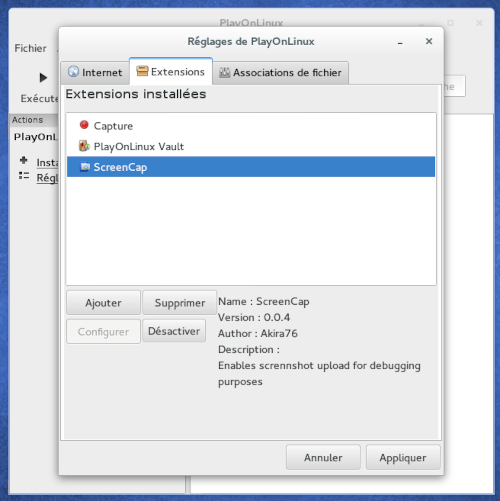
Configurazione avanzata di PlayOnLinux.
PlayOnLinux offre molte opzioni di configurazione avanzata per personalizzare e ottimizzare l'esperienza di gioco e di utilizzo delle applicazioni Windows su Linux. Queste configurazioni consentono di adattare PlayOnLinux alle proprie esigenze e di affinare le prestazioni per garantire un funzionamento ottimale. Ecco alcune delle principali opzioni di configurazione avanzata di PlayOnLinux.
Gestione delle versioni di Wine.
Wine è il software di compatibilità Windows che sta alla base di PlayOnLinux. È possibile gestire diverse versioni di Wine tramite PlayOnLinux e scegliere quella più adatta all'applicazione o al gioco che si desidera eseguire. È anche possibile installare versioni personalizzate di Wine e modificarne le impostazioni.
Configurazione delle impostazioni di Wine.
PlayOnLinux consente di configurare una vasta gamma di impostazioni di Wine per adattare il comportamento delle applicazioni Windows. Queste impostazioni includono la gestione della memoria, le impostazioni video e audio, i driver grafici e altro ancora.
Personalizzazione delle variabili di ambiente.
PlayOnLinux consente di definire variabili di ambiente personalizzate per influenzare il comportamento delle applicazioni Windows. Questo può essere particolarmente utile per risolvere problemi di compatibilità o per ottimizzare le prestazioni.
Gestione delle librerie DLL.
PlayOnLinux offre un sistema di gestione delle librerie DLL che consente di installare e configurare facilmente librerie aggiuntive necessarie per il corretto funzionamento di alcune applicazioni Windows.
Configurazione delle impostazioni di rete.
È possibile configurare le impostazioni di rete di Wine tramite PlayOnLinux per garantire una connettività corretta per le applicazioni Windows che richiedono accesso a Internet.
Configurazione dei dispositivi di input.
PlayOnLinux consente di configurare i dispositivi di input, come mouse e tastiera, per garantire un'esperienza di gioco ottimale.
Impostazioni avanzate di debug.
PlayOnLinux offre funzionalità di debug avanzate per individuare e risolvere eventuali problemi durante l'esecuzione di applicazioni Windows.
Gestione delle partizioni e dei dischi virtuali.
PlayOnLinux offre la possibilità di gestire le partizioni e i dischi virtuali utilizzati per installare e eseguire le applicazioni Windows.
La configurazione avanzata di PlayOnLinux consente agli utenti più esperti di sfruttare appieno il potenziale del software e di ottimizzare le prestazioni per garantire un'esperienza di gioco e di utilizzo delle applicazioni Windows su Linux fluida e senza problemi. Tuttavia, è importante essere consapevoli dei rischi e delle implicazioni di alcune configurazioni avanzate, in quanto potrebbero causare instabilità del sistema o comportamenti inaspettati delle applicazioni. Si consiglia di fare attenzione e di documentarsi adeguatamente prima di apportare modifiche alle impostazioni avanzate di PlayOnLinux.
Risoluzione dei problemi comuni.
Nonostante PlayOnLinux sia uno strumento potente per eseguire applicazioni Windows su Linux, possono verificarsi alcuni problemi comuni durante l'utilizzo. Di seguito sono riportate alcune delle soluzioni per risolvere problemi frequenti.
Aggiornamento di Wine.
Se un'applicazione o un gioco non funziona correttamente su PlayOnLinux, può essere utile verificare che si stia utilizzando l'ultima versione di Wine. È possibile aggiornare Wine tramite PlayOnLinux per ottenere le ultime correzioni e miglioramenti.
Verifica dei requisiti di sistema.
Alcune applicazioni o giochi potrebbero richiedere specifici requisiti di sistema per funzionare correttamente. Assicurarsi di soddisfare i requisiti minimi di sistema per l'applicazione o il gioco in questione.
Installazione delle dipendenze.
Alcune applicazioni potrebbero richiedere librerie o pacchetti aggiuntivi per funzionare correttamente. Verificare che tutte le dipendenze necessarie siano state installate correttamente.
Impostazioni di compatibilità.
Nel caso in cui un'applicazione presenti problemi di compatibilità, è possibile provare a modificare le impostazioni di compatibilità di Wine tramite PlayOnLinux. Questo può aiutare a risolvere problemi di grafica, audio o altri problemi di compatibilità.
Controllo dei messaggi di errore.
In caso di errori durante l'esecuzione di un'applicazione, controllare i messaggi di errore forniti da PlayOnLinux o Wine. Questi messaggi possono fornire utili informazioni per risolvere il problema.
Rimozione e reinstallazione.
Se un'applicazione continua a presentare problemi nonostante i tentativi di risoluzione, è possibile provare a disinstallarla da PlayOnLinux e reinstallarla nuovamente.
Aggiornamento di PlayOnLinux.
Assicurarsi di utilizzare l'ultima versione di PlayOnLinux, poiché gli aggiornamenti potrebbero includere correzioni e miglioramenti che risolvono problemi noti.
Consultazione della community.
In caso di problemi persistenti, è possibile rivolgersi alla community di PlayOnLinux per cercare aiuto e supporto. Ci sono forum online e comunità attive di utenti disposti ad aiutare con i problemi tecnici.
Esperimento con diverse configurazioni.
PlayOnLinux offre molte opzioni di configurazione, quindi è possibile sperimentare con diverse impostazioni per ottenere il miglior funzionamento delle applicazioni.
Ricordarsi sempre che PlayOnLinux è un software open-source sviluppato dalla community, e quindi il supporto dipende principalmente dagli utenti stessi. Sebbene possa essere un potente strumento per eseguire applicazioni Windows su Linux, può richiedere un po' di sforzo e pazienza per risolvere eventuali problemi.
Estensioni e plugin per migliorare le funzionalità.
PlayOnLinux offre la possibilità di utilizzare diverse estensioni e plugin per migliorare le funzionalità e l'esperienza complessiva di utilizzo. Queste estensioni possono essere utili per ottimizzare le prestazioni, aggiungere nuove funzionalità e supportare una maggiore varietà di applicazioni e giochi. Di seguito sono elencate alcune delle estensioni e plugin più popolari disponibili per PlayOnLinux.
PlayOnLinux-Plugins.
Il progetto PlayOnLinux-Plugins offre una vasta gamma di plugin aggiuntivi che estendono le funzionalità di PlayOnLinux. Questi plugin possono aiutare a migliorare la gestione delle librerie, aggiungere nuove opzioni di configurazione e fornire strumenti utili per risolvere problemi specifici. Alcuni esempi di plugin disponibili includono "POL_Install_firefox", che semplifica l'installazione di Mozilla Firefox, e "POL_ShortcutCreator", che consente di creare collegamenti rapidi per le applicazioni.
POL Helper.
POL Helper è un'estensione che offre varie funzionalità aggiuntive per semplificare l'uso di PlayOnLinux. Questa estensione permette di eseguire azioni come l'eliminazione di installazioni corrotte, la gestione delle icone delle applicazioni e la creazione di script personalizzati. POL Helper può essere uno strumento utile per automatizzare alcune operazioni ripetitive e migliorare la gestione delle applicazioni installate.
WineTricks.
WineTricks è uno strumento esterno molto popolare utilizzato in combinazione con PlayOnLinux. Questo tool consente di installare facilmente librerie e componenti aggiuntivi necessari per eseguire specifiche applicazioni o giochi su Wine. Integrare WineTricks con PlayOnLinux consente di gestire in modo più efficiente le dipendenze e le configurazioni delle applicazioni.
POL-POM-4.
POL-POM-4 è un plugin che fornisce il supporto per l'installazione di versioni multiple di Microsoft Office in PlayOnLinux. Questo plugin è particolarmente utile per coloro che necessitano di eseguire diverse versioni di Microsoft Office su un unico sistema.
PlayOnMac.
Sebbene PlayOnMac sia specificamente progettato per l'utilizzo di PlayOnLinux su macOS, può essere un'utile estensione per coloro che desiderano eseguire applicazioni Windows su un Mac. PlayOnMac semplifica l'installazione e la gestione delle applicazioni Windows su macOS, offrendo un'esperienza simile a quella di PlayOnLinux su sistemi Linux.
PlayOnLinux Debug.
Questo plugin offre un modo per abilitare la modalità di debug di PlayOnLinux, consentendo di raccogliere informazioni dettagliate sulle operazioni e i processi in esecuzione. La modalità di debug può essere utile per risolvere problemi complessi e per fornire informazioni dettagliate agli sviluppatori in caso di bug.
È importante notare che l'utilizzo di estensioni e plugin può variare a seconda della versione specifica di PlayOnLinux utilizzata. Si consiglia di verificare la compatibilità e la documentazione specifica di ciascuna estensione o plugin prima di installarli. L'aggiunta di queste estensioni può contribuire a migliorare notevolmente le funzionalità di PlayOnLinux e renderlo uno strumento ancora più potente per eseguire applicazioni Windows su Linux.
Per ottenere il massimo da PlayOnLinux e sfruttarne appieno le funzionalità, è utile seguire alcuni suggerimenti e pratiche consigliate. Ecco alcuni consigli su come ottenere il massimo da PlayOnLinux.
Aggiorna PlayOnLinux.
Assicurati di utilizzare sempre la versione più recente di PlayOnLinux. Le nuove versioni spesso includono miglioramenti, correzioni di bug e nuove funzionalità. Puoi verificare se è disponibile una nuova versione sul sito ufficiale di PlayOnLinux o tramite i repository del tuo sistema operativo.
Configura correttamente Wine.
PlayOnLinux utilizza Wine come backend per eseguire le applicazioni Windows. Assicurati di configurare correttamente Wine con le impostazioni ottimali per le tue esigenze. Puoi accedere alle impostazioni di Wine attraverso l'interfaccia di PlayOnLinux, dove potrai regolare parametri come la versione di Wine da utilizzare, le impostazioni grafiche e altro ancora.
Utilizza script di installazione.
PlayOnLinux offre una vasta libreria di script di installazione predefiniti per molte applicazioni e giochi comuni. Utilizza questi script per semplificare l'installazione e la configurazione delle tue applicazioni preferite. Inoltre, puoi creare script personalizzati per applicazioni che non sono ancora supportate.
Gestisci le librerie di Wine.
PlayOnLinux offre un'interfaccia per gestire le librerie di Wine necessarie per eseguire specifiche applicazioni. Assicurati di avere tutte le librerie necessarie installate e configurate correttamente per ottenere prestazioni ottimali.
Sperimenta con diverse versioni di Wine.
In alcuni casi, alcune applicazioni funzionano meglio con determinate versioni di Wine. Sperimenta con diverse versioni di Wine per trovare quella più adatta alle tue esigenze e alle applicazioni che desideri eseguire.
Verifica la compatibilità.
Non tutte le applicazioni Windows possono essere eseguite correttamente su Linux tramite PlayOnLinux. Prima di installare un'applicazione, verifica la sua compatibilità con PlayOnLinux consultando la community o cercando informazioni online.
Utilizza strumenti esterni.
Puoi integrare strumenti esterni come WineTricks o POL Helper per semplificare e migliorare l'esperienza di utilizzo di PlayOnLinux. Questi strumenti offrono funzionalità aggiuntive e consentono di gestire meglio le dipendenze delle applicazioni.
Monitora le risorse di sistema.
Alcune applicazioni Windows possono richiedere più risorse di sistema rispetto ad altre. Monitora le risorse del tuo sistema durante l'esecuzione di applicazioni tramite PlayOnLinux per garantire che il tuo computer sia in grado di gestire correttamente le richieste.
Contribuisci alla community.
PlayOnLinux è supportato da una community attiva di utenti e sviluppatori. Se incontri problemi o hai suggerimenti per migliorare il software, partecipa alla community e condividi le tue esperienze.
Seguendo questi suggerimenti, potrai ottenere il massimo da PlayOnLinux e goderti un'esperienza più fluida ed efficace nell'esecuzione di applicazioni Windows su Linux.
Ecco alcune risposte alle domande frequenti riguardanti PlayOnLinux.
Cosa è PlayOnLinux?
PlayOnLinux è un'applicazione gratuita e open-source che consente agli utenti di eseguire facilmente applicazioni e giochi sviluppati per il sistema operativo Microsoft Windows su piattaforme Linux e macOS. Utilizza Wine come backend per creare ambienti virtuali in cui le applicazioni Windows possono essere eseguite senza la necessità di installare un sistema operativo Windows completo.
PlayOnLinux è gratuito?
Sì, PlayOnLinux è un software completamente gratuito e open-source. Puoi scaricarlo, installarlo e utilizzarlo senza alcun costo.
Quali sistemi operativi supporta PlayOnLinux?
PlayOnLinux è principalmente progettato per funzionare su sistemi Linux, ma è disponibile anche una versione per macOS chiamata "PlayOnMac".
Come posso installare PlayOnLinux sul mio computer?
Per installare PlayOnLinux sul tuo computer, visita il sito ufficiale di PlayOnLinux e scarica la versione compatibile con il tuo sistema operativo. Successivamente, segui le istruzioni di installazione fornite dal sito.
PlayOnLinux supporta tutti i giochi e le applicazioni Windows?
PlayOnLinux offre una vasta libreria di script di installazione per molte applicazioni e giochi comuni, ma non tutti i software Windows sono supportati. Verifica la compatibilità delle applicazioni desiderate utilizzando la documentazione di PlayOnLinux o la community online.
Posso creare ambienti virtuali personalizzati con PlayOnLinux?
Sì, con PlayOnLinux puoi creare ambienti virtuali personalizzati chiamati "bottiglie" in cui puoi installare diverse versioni di Wine e configurazioni specifiche per le tue applicazioni.
PlayOnLinux è facile da usare per gli utenti meno esperti?
PlayOnLinux è progettato per essere accessibile anche agli utenti meno esperti. L'interfaccia utente è intuitiva e offre opzioni guidate per l'installazione e la configurazione delle applicazioni.
Come posso contribuire al progetto PlayOnLinux?
Se desideri contribuire al progetto PlayOnLinux, puoi farlo in diversi modi. Puoi segnalare bug e fornire feedback sulla community o sul sito ufficiale. Se sei un programmatore, puoi anche contribuire al codice sorgente del progetto.
PlayOnLinux è sicuro da utilizzare?
PlayOnLinux è sicuro da utilizzare, ma è sempre consigliabile scaricare il software da fonti ufficiali e verificate per evitare possibili rischi di sicurezza.
Come posso ottenere supporto tecnico per PlayOnLinux?
Puoi ottenere supporto tecnico per PlayOnLinux attraverso la community online, i forum di discussione, o visitando la sezione di supporto sul sito ufficiale di PlayOnLinux.
Speriamo che queste risposte alle domande frequenti ti aiutino a comprendere meglio PlayOnLinux e a sfruttarne al massimo le funzionalità.
PlayOnLinux offre diverse risorse per il supporto online, dove gli utenti possono ottenere aiuto, condividere esperienze e risolvere eventuali problemi. Ecco alcuni dei principali canali di supporto online per PlayOnLinux.
Forum di PlayOnLinux.
Il forum ufficiale di PlayOnLinux è una delle migliori risorse per ottenere supporto. Gli utenti possono postare le proprie domande, condividere soluzioni, e scambiare opinioni con la community di utenti e sviluppatori.
Wiki di PlayOnLinux.
Il wiki di PlayOnLinux contiene informazioni dettagliate sulla configurazione e l'uso del software. È una fonte preziosa di documentazione che può essere consultata per risolvere problemi comuni e per conoscere le funzionalità avanzate di PlayOnLinux.
Canali di chat.
PlayOnLinux dispone di canali di chat IRC e Discord, dove gli utenti possono interagire in tempo reale con altri membri della community e ottenere supporto immediato.
Sito Web e Documentazione.
Il sito web ufficiale di PlayOnLinux fornisce informazioni, guide e tutorial per aiutare gli utenti a utilizzare il software in modo efficace.
Community online.
Oltre ai canali ufficiali, esistono diverse community online, come gruppi su social media e forum di discussione non ufficiali, dove gli utenti possono scambiare esperienze e aiutarsi a vicenda.
Bug Tracker.
Se si riscontra un problema o un bug nel software, è possibile segnalarlo tramite il bug tracker ufficiale di PlayOnLinux. Questo permette agli sviluppatori di essere informati sui problemi e di lavorare per risolverli nelle versioni future.
Canali Social.
PlayOnLinux ha presenza sui principali social media, come Twitter e Facebook, dove gli utenti possono seguire le ultime novità e comunicazioni dal team di sviluppo.
In conclusione, PlayOnLinux offre una vasta gamma di risorse online per ottenere supporto e aiuto dagli utenti e dalla community. Utilizzando queste risorse, gli utenti possono ottenere risposte alle loro domande, risolvere problemi e sfruttare al massimo le funzionalità di PlayOnLinux.
Articolo del Dottor Bishop in collaborazione con il Webmaster dell'Ansu.